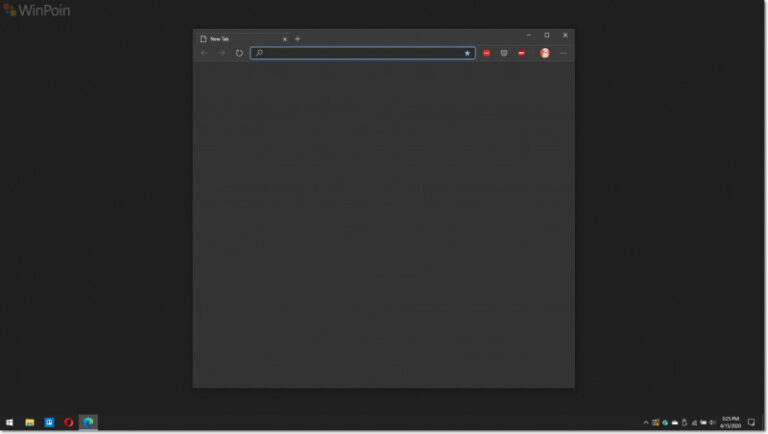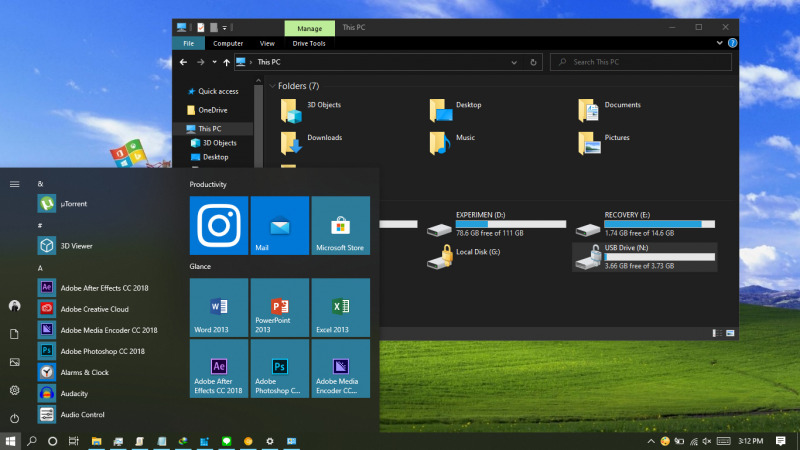
Untuk meningkatkan keamanan, kamu bisa memanfaatkan Windows 10 untuk membuat BitLocker pada penyimpanan eksternal seperti Flashdisk, SD Card, Hard disk eksternal ataupun penyimpanan eksternal lainnya selama masih menggunakan file sistem NTFS, FAT16, FAT32, ataupun exFAT.
BitLocker sendiri merupakan fitur yang ada semenjak era Windows Vista. Dimana fitur ini digunakan untuk mengenkripsi drive penyimpanan sehingga hanya orang yang mengetahui password yang dapat mengakses partisi tersebut.
Baca juga tutorial Windows 10 lainnya:
- Cara Enkripsi File atau Folder di Windows 10
- Cara Mengaktifkan Auto-Unlock pada BitLocker di Windows 10
Mengaktifkan BitLocker pada Penyimpanan Eksternal di Windows 10
- Hubungan penyimpanan eksternal.
- Buka File Explorer.
- Klik kanan pada drive yang diinginkan, kemudian pilih opsi Turn on BitLocker.
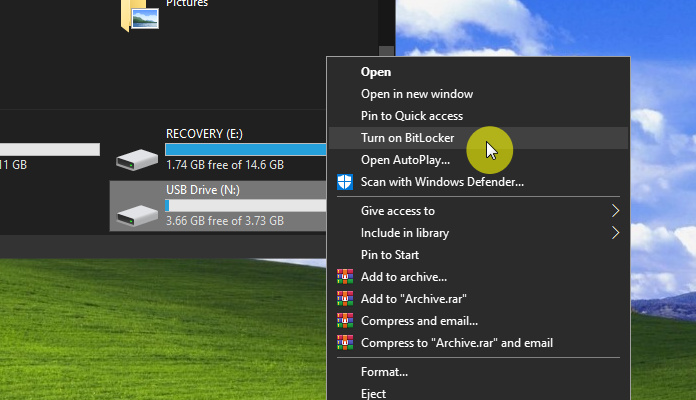
- Pada halaman wizard, beri tanda centang pada opsi Use a password to unlock the drive dan masukan password.
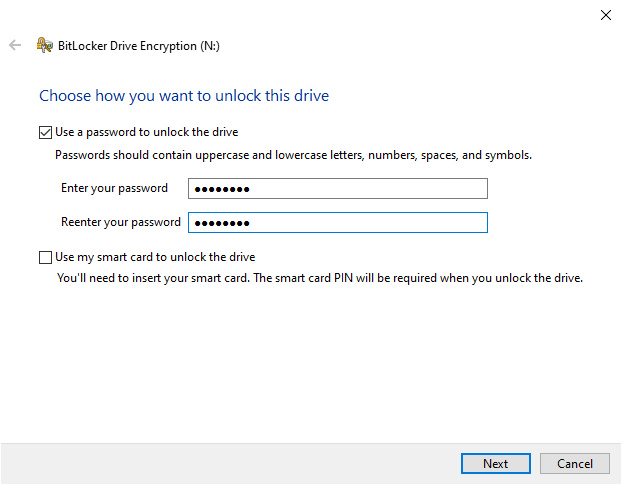
- Pilih dimana kamu ingin menyimpan recovery key. Kamu bisa menyimpannya dalam akun Microsoft, dalam bentuk file, ataupun dalam bentuk fisik (print).
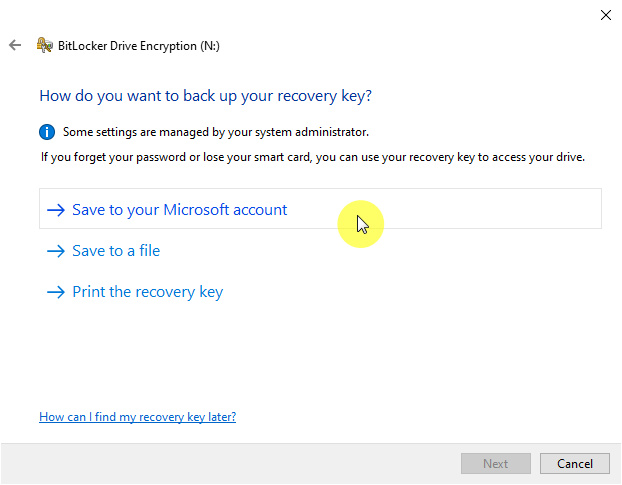
- Selanjutnya kamu bisa memilih antara melakukan enkripsi hanya pada bagian yang sudah memiliki data didalamnya (data baru yang akan masuk kedepannya akan dienkripsi otomatis). Atau melakukan enkripsi secara menyeluruh.
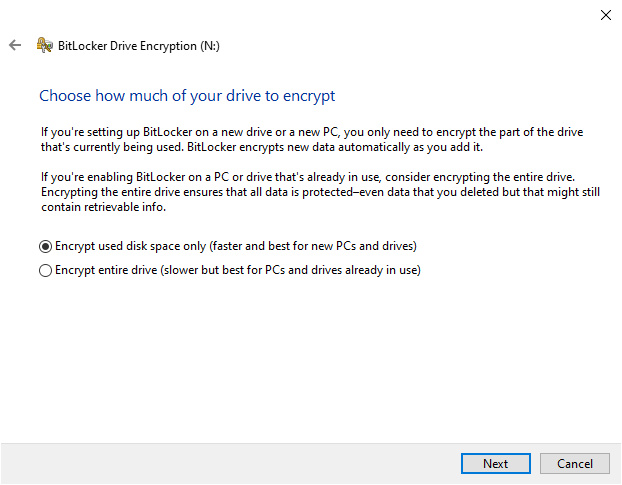
- Tentukan metode enkripsi yang diinginkan antara New encryption mode (XTS-AES 128-bit, hanya mendukung di Windows 10) atau Compatible mode (AES-CBC 128-bit, mendukung di Windows Vista, Windows 7, dan Windows 8/8.1.). Disarankan memilih Compatible mode, karena mungkin penyimpanan eksternal akan berpindah-pindah perangkat dengan versi sistem operasi yang berbeda-beda. Jika kamu bisa yakin bahwa penyimpanan tidak akan dihubungan ke sistem operasi lain selain Windows 10 (versi 1511 atau diatasnya), maka kamu bisa memilih opsi pertama.
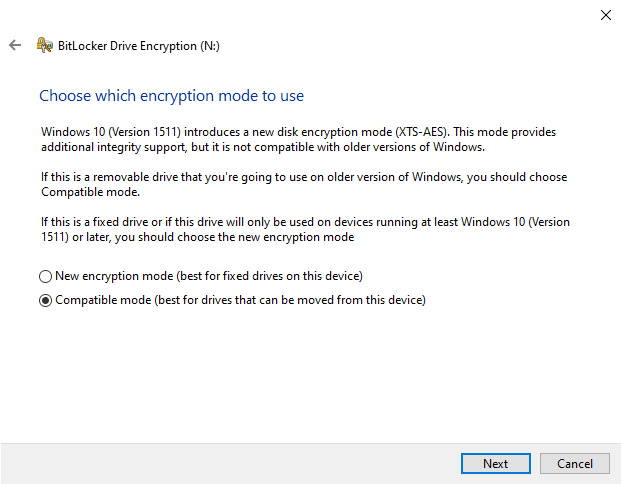
- Terakhir klik opsi Start encrypting untuk memulai proses enkripsi.
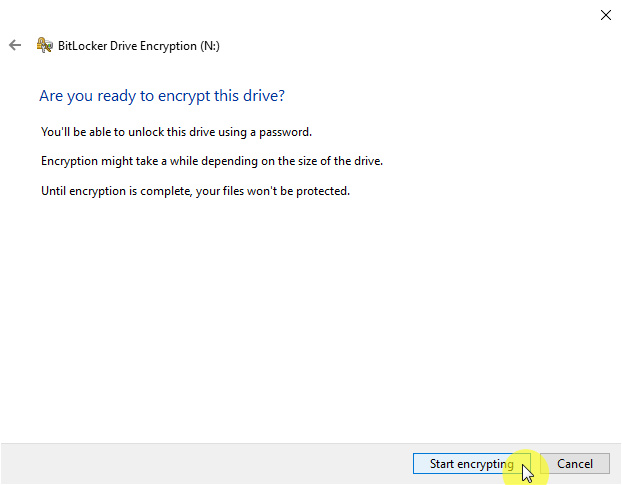
- Tunggu prosesnya beberapa saat hingga selesai.
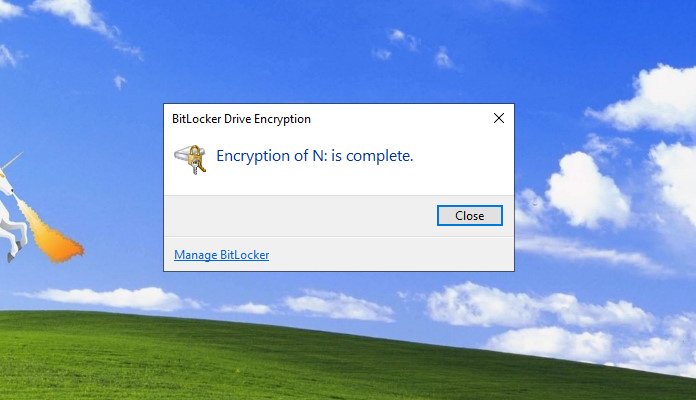
- Done.
Setelah proses selesai, maka drive penyimpanan akan ditandai dengan icon gembok (🔒).
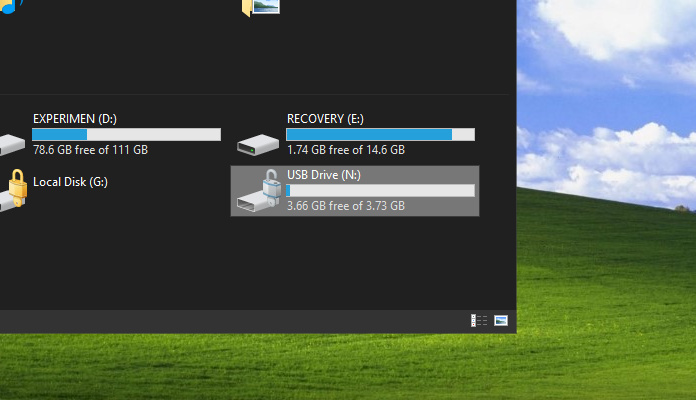
That’s it!